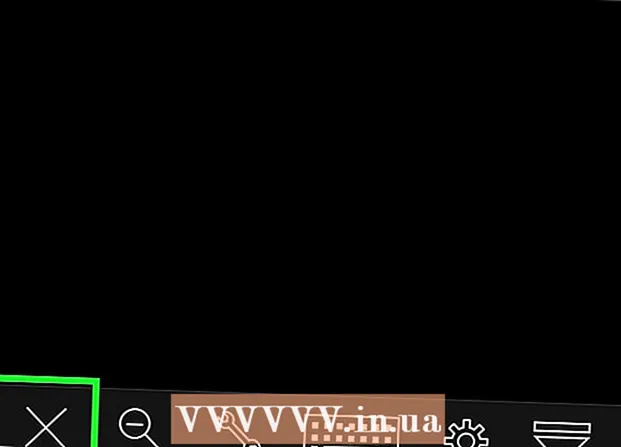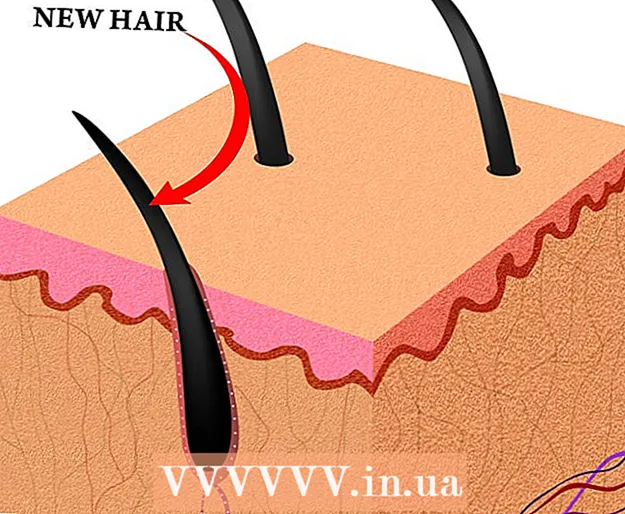Kirjoittaja:
Randy Alexander
Luomispäivä:
24 Huhtikuu 2021
Päivityspäivä:
1 Heinäkuu 2024
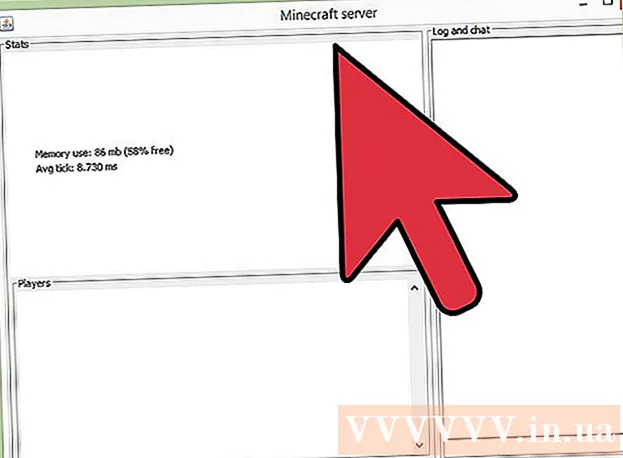
Sisältö
Jos Minecraft-peli päivitetään, sinun on myös päivitettävä palvelimesi, jotta pelin uuden version pelaajat voivat muodostaa yhteyden. Onneksi Minecraft-palvelinten päivittäminen on suhteellisen yksinkertaista. Voit jopa tallentaa kaikki kokoonpanotiedostot, jotta sinun ei tarvitse sotkea minkään uuden version asetusten kanssa.
Askeleet
Avaa Minecraft Server -kansio (Minecraft-palvelin). Tämä on hakemisto, joka sisältää kaikki palvelimeesi liittyvät tiedostot.

Tee varmuuskopio tarvittavista määritystiedostoista. Kopioi alla olevat tiedostot toiseen paikkaan, jotta voit palauttaa ne nopeasti palvelimen päivittämisen jälkeen:
Kopioi "world" -kansio. Kopioi tämä kansio samaan sijaintiin kuin juuri varmuuskopioidut määritystiedostot, jotta voit palauttaa ja siirtyä tallennettuun maailmaan päivityksen jälkeen.

Kopioi tiedosto, joka sisältää käynnistyskomennon (komentosarjan). Jos käynnistät Minecraft-pelin komentotiedoston avulla, kopioi tiedosto toiseen sijaintiin. Voit palauttaa tiedoston myöhemmin palvelimen käynnistämisen helpottamiseksi.
Poista kaikki jäljellä olevat tiedostot hakemistosta. Kun olet varmuuskopioinut tärkeät tiedostot toiseen paikkaan, poista kaikki jäljellä olevat tiedostot Minecraft Server -kansiosta. Sinun on tehtävä tämä vaihe, jotta vanhat tiedostot eivät aiheuta ongelmia uuden asennuksen kanssa.

Lataa uusi isäntätiedosto sivustolta Minecraft.net. Siirry sivustoon ja lataa isäntätiedosto käyttöjärjestelmällesi.- Lataa EXE-tiedosto, jos käytät Windows-käyttöjärjestelmää.
- Lataa JAR-tiedosto, jos käytät OS X: ää tai Linuxia.
Kopioi uusi isäntätiedosto Minecraft Server -hakemistoon.
Nimeä palvelintiedosto uudelleen. Jos käytät palvelimen käynnistämiseen komentosarjaa tai .bat-tiedostoa, sinun on nimettävä uusi palvelintiedosto uudelleen (nimettävä uudelleen), jotta vanha komento sisältävä tiedosto toimii edelleen. Poista versionumero uuden palvelintiedoston päästä, jotta se on yhteensopiva vanhojen komentotiedostojen kanssa.
- Esimerkiksi sinun on nimettävä tiedosto uudelleen
Suorita palvelintiedosto. Kaksoisnapsauta EXE- tai JAR-tiedostoa suorittaaksesi uuden palvelimen ensimmäisen kerran. Kaikki palvelimen toimintaan tarvittavat tiedostot luodaan.
Sulje palvelin. Heti kun tiedostot on luotu, sulje (sulje) palvelin.
Palauta varmuuskopiotiedostot. Siirrä tiedostot, komentotiedostot ja "world" -kansio Minecraft Server -kansioon.
Avaa tiedosto.. Etsi viiva ja kirjoita se uudelleen. Tallenna tiedosto ja poistu komentoeditorista.
Käynnistä palvelimesi. Päivitys on valmis. mainos
Neuvoja
- Jos käytät CraftBukkit-palvelinta, päivityksen julkaisemisen jälkeen voi kestää muutaman päivän, ennen kuin näet CraftBukkit-version.